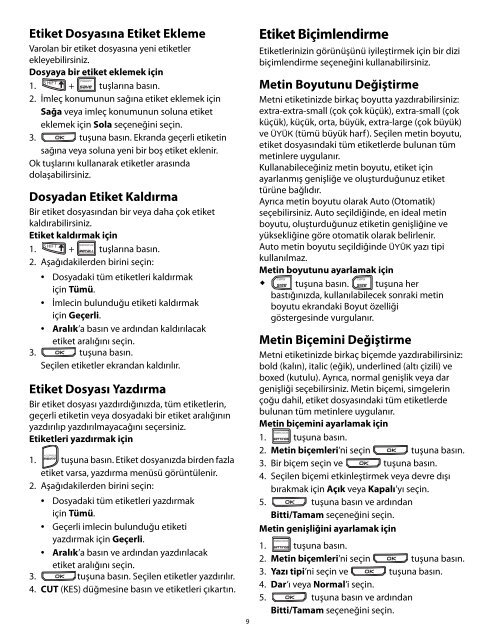Etiket Dosyası OluÅturma - DYMO
Etiket Dosyası OluÅturma - DYMO
Etiket Dosyası OluÅturma - DYMO
You also want an ePaper? Increase the reach of your titles
YUMPU automatically turns print PDFs into web optimized ePapers that Google loves.
<strong>Etiket</strong> Dosyasına <strong>Etiket</strong> Ekleme<br />
Varolan bir etiket dosyasına yeni etiketler<br />
ekleyebilirsiniz.<br />
Dosyaya bir etiket eklemek için<br />
S HIFT<br />
1. + tuşlarına basın.<br />
2. İmleç konumunun sağına etiket eklemek için<br />
Sağa veya imleç konumunun soluna etiket<br />
eklemek için Sola seçeneğini seçin.<br />
3. tuşuna basın. Ekranda geçerli etiketin<br />
sağına veya soluna yeni bir boş etiket eklenir.<br />
Ok tuşlarını kullanarak etiketler arasında<br />
dolaşabilirsiniz.<br />
Dosyadan <strong>Etiket</strong> Kaldırma<br />
Bir etiket dosyasından bir veya daha çok etiket<br />
kaldırabilirsiniz.<br />
<strong>Etiket</strong> kaldırmak için<br />
S HIFT<br />
1. + tuşlarına basın.<br />
2. Aşağıdakilerden birini seçin:<br />
• Dosyadaki tüm etiketleri kaldırmak<br />
için Tümü.<br />
• İmlecin bulunduğu etiketi kaldırmak<br />
için Geçerli.<br />
• Aralık’a basın ve ardından kaldırılacak<br />
etiket aralığını seçin.<br />
3. tuşuna basın.<br />
Seçilen etiketler ekrandan kaldırılır.<br />
<strong>Etiket</strong> Dosyası Yazdırma<br />
Bir etiket dosyası yazdırdığınızda, tüm etiketlerin,<br />
geçerli etiketin veya dosyadaki bir etiket aralığının<br />
yazdırılıp yazdırılmayacağını seçersiniz.<br />
<strong>Etiket</strong>leri yazdırmak için<br />
1. tuşuna basın. <strong>Etiket</strong> dosyanızda birden fazla<br />
etiket varsa, yazdırma menüsü görüntülenir.<br />
2. Aşağıdakilerden birini seçin:<br />
• Dosyadaki tüm etiketleri yazdırmak<br />
için Tümü.<br />
• Geçerli imlecin bulunduğu etiketi<br />
yazdırmak için Geçerli.<br />
• Aralık’a basın ve ardından yazdırılacak<br />
etiket aralığını seçin.<br />
3. tuşuna basın. Seçilen etiketler yazdırılır.<br />
4. CUT (KES) düğmesine basın ve etiketleri çıkartın.<br />
9<br />
<strong>Etiket</strong> Biçimlendirme<br />
<strong>Etiket</strong>lerinizin görünüşünü iyileştirmek için bir dizi<br />
biçimlendirme seçeneğini kullanabilirsiniz.<br />
Metin Boyutunu Değiştirme<br />
Metni etiketinizde birkaç boyutta yazdırabilirsiniz:<br />
extra-extra-small (çok çok küçük), extra-small (çok<br />
küçük), küçük, orta, büyük, extra-large (çok büyük)<br />
ve ÜYÜK (tümü büyük harf). Seçilen metin boyutu,<br />
etiket dosyasındaki tüm etiketlerde bulunan tüm<br />
metinlere uygulanır.<br />
Kullanabileceğiniz metin boyutu, etiket için<br />
ayarlanmış genişliğe ve oluşturduğunuz etiket<br />
türüne bağlıdır.<br />
Ayrıca metin boyutu olarak Auto (Otomatik)<br />
seçebilirsiniz. Auto seçildiğinde, en ideal metin<br />
boyutu, oluşturduğunuz etiketin genişliğine ve<br />
yüksekliğine göre otomatik olarak belirlenir.<br />
Auto metin boyutu seçildiğinde ÜYÜK yazı tipi<br />
kullanılmaz.<br />
Metin boyutunu ayarlamak için<br />
• tuşuna basın. tuşuna her<br />
bastığınızda, kullanılabilecek sonraki metin<br />
boyutu ekrandaki Boyut özelliği<br />
göstergesinde vurgulanır.<br />
Metin Biçemini Değiştirme<br />
Metni etiketinizde birkaç biçemde yazdırabilirsiniz:<br />
bold (kalın), italic (eğik), underlined (altı çizili) ve<br />
boxed (kutulu). Ayrıca, normal genişlik veya dar<br />
genişliği seçebilirsiniz. Metin biçemi, simgelerin<br />
çoğu dahil, etiket dosyasındaki tüm etiketlerde<br />
bulunan tüm metinlere uygulanır.<br />
Metin biçemini ayarlamak için<br />
1. tuşuna basın.<br />
2. Metin biçemleri’ni seçin tuşuna basın.<br />
3. Bir biçem seçin ve tuşuna basın.<br />
4. Seçilen biçemi etkinleştirmek veya devre dışı<br />
bırakmak için Açık veya Kapalı’yı seçin.<br />
5. tuşuna basın ve ardından<br />
Bitti/Tamam seçeneğini seçin.<br />
Metin genişliğini ayarlamak için<br />
1. tuşuna basın.<br />
2. Metin biçemleri’ni seçin tuşuna basın.<br />
3. Yazı tipi’ni seçin ve tuşuna basın.<br />
4. Dar’ı veya Normal’i seçin.<br />
5. tuşuna basın ve ardından<br />
Bitti/Tamam seçeneğini seçin.